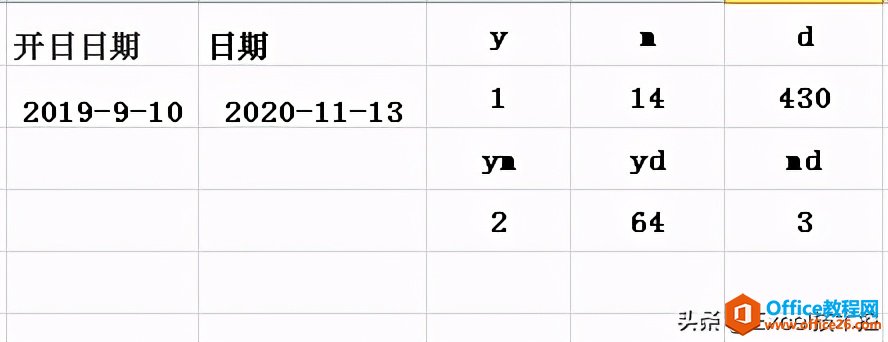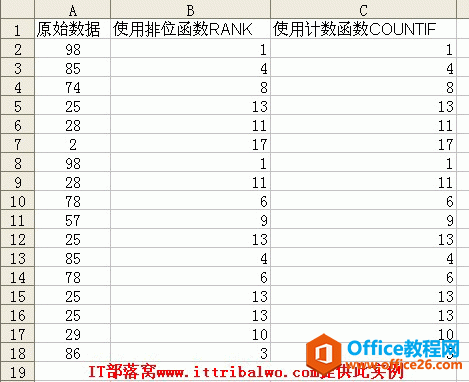首先...
在我们平时使用Excel表格办公时,经常会用来计算很多的数据,这里我们带给大家一个阶梯式工资提成的计算方法。它是如何操作的呢?下面我们一起学习一下。
首先打开一个业务提成的表格:

在提成比例一列,选中第一个单元格:

点击工具栏上的【公式】,选择菜单中的【插入函数】:

在插入函数选项卡中找到“IF”函数:

在“测试函数”一栏中输入:C2>30000,“真值”一栏输入“5%”,“假值”一栏输入“3%”:
Vlookup函数遇到错误值如何处理
我们在Excel表格的日常使用中,经常会利用函数去查询需要的数据,但是不是每一次查询都可以出现正确的数据,我们常常会因为打错字或者其他问题导致我们的函数数值出现错误,那这个问题

选中该列所有数值,右键弹出菜单,点击【设置单元格格式】:

在弹出的对话框中点击【百分比】:

接着在提成一栏,选中E2单元格,输入“=C2*D2”:

将鼠标光标移动到E2单元格下方,待光标变成黑十字,拖动鼠标完成填充,这样就完成了按阶梯式计算提成:

以上就是Excel表格技巧中关于Excel中如何用if函数计算阶梯式工资提成的技巧,是不是觉得很简单?你们学会了么?
如何用Find函数来查找定位
Excel中的Find函数具有对数据的某个字符串进行查找定位的的功能。下面小编就和大家来分享一下Find函数的使用方法。第一步:在单元格中输入公式【=FIND()】。如下图所示:第二步:按照函